Você precisa urgentemente imprimir fotos de passaporte, seu fotógrafo de confiança está fechado e você não sabe como fazer isso? Nesse caso, você não precisa se preocupar, pois imprimir fotos para passaporte é uma operação que você também pode fazer de forma direta e confortável em seu computador. Sim, você entendeu muito bem! Eu não estou te enganando! Imprimir fotos para passaporte é uma operação que pode ser realizada por qualquer pessoa sem nenhum tipo de problema.
Tudo que você precisa é um computador funcionando, uma impressora em bom estado, uma conexão ativa com a Internet e algumas folhas de papel fotográfico que você pode encontrar em sua loja de eletrônicos local ou online, talvez na Amazon. É claro que, ao providenciar a impressão de fotos para passaporte, dificilmente conseguirá obter resultados perfeitos tão bons quanto os que um estúdio fotográfico profissional pode garantir, mas estou certo de que seguindo minhas indicações dificilmente ficará desapontado com o que conseguiu.
Portanto, se é sua intenção descobrir como imprimir fotos para passaporte, convido-o a alguns minutos de tempo livre e a ler atentamente as seguintes linhas. Você verá que no final poderá dizer que está muito satisfeito com o resultado final e estará pronto para explicar como fazer para todos os seus amigos também.
Imprimir fotos de passaporte no Windows
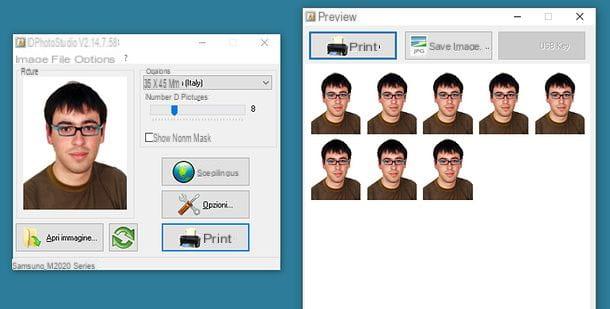
Se você tiver um computador Windows e quiser imprimir fotos para passaporte, sugiro que use IDPhotoStudio. É um programa gratuito que permite imprimir fotos para diversos tipos de documentos e que é muito fácil de usar. Também está disponível em uma versão portátil, que não requer instalações para funcionar.
Para imprimir fotos para passaporte com o IDPhotoStudio, a primeira coisa que você precisa fazer é, portanto, clicar aqui para se conectar ao site da software house que desenvolve o programa. Feito isso, localize o cartão relacionado ao IDPhotoStudio, pressione o ícone de arquivo zip (a pasta amarela localizada sob o botão de download) e aguarde o download do software ser iniciado e concluído.
Quando o download for concluído, abra oarquivo zip você acabou de baixar para o seu PC, extraia o conteúdo para uma pasta de sua escolha e execute o executável IDPhotoStudio.exe. Na nova janela que se abre, clique no botão Imagem aberta e selecione a foto que deseja usar para imprimir fotos para passaporte. Eu sugiro que você selecione uma fotografia frontal com um fundo claro e uniforme. Além disso, a foto deve estar no formato JPG, o único compatível com o programa.
Depois de fazer isso, expanda o menu suspenso opções e escolha o formato 35 × 45 mm (Portugal), que é o do bilhete de identidade, passaporte e carta de condução. Em seguida, pressione o botão Opções ... para acessar as preferências de impressão, selecione a impressora com a qual deseja imprimir fotos para passaporte no menu suspenso Nome e então clique no botão Propriedade.
Na janela que se abre, selecione a guia traçado, barato com Avançado e usar o menu Formato para escolher o formato de papel no qual imprimir as fotos para passaporte. Então clique em OK para salvar as alterações. Agora escolha o número de imagens a serem impressas em uma única folha usando a barra de ajuste apropriada (o número máximo de fotos permitido varia de acordo com o formato da imagem e o tipo de folha que são selecionados) e, em seguida, pressione imprensa duas vezes consecutivas para iniciar o procedimento de impressão de fotos para passaporte.
Saiba que você também pode salvar a visualização de impressão gerada pelo IDPhotoStudio e imprimir fotos de passaporte posteriormente. Para fazer isso, basta clicar no botão Salvar imagem em vez de em imprensa e escolha uma pasta para a qual exportar o documento.
Imprimir cartões de fotos no Mac
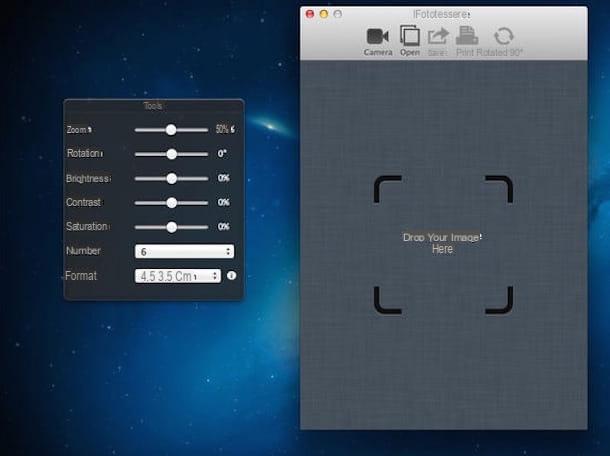
Se você usar um Mac e você deseja imprimir fotos de passaporte, sugiro que você use iFotoTessere. É um aplicativo que permite otimizar fotos para impressão em diversos tipos de documentos. No entanto, tenha em atenção que esta aplicação tem um custo (custa € 1,09) e que, portanto, para a poder utilizar terá de o adquirir primeiro.
Para imprimir fotos de passaporte no Mac com iFotoTessere, clique aqui para se conectar à página do aplicativo na web e pressione o botão Ver na Mac App Store e a seguir clique no botão que indica o preço da aplicação. Em seguida, aguarde o procedimento de download e o procedimento de instalação do aplicativo ser concluído e inicie o iFotoTessere pressionando seu ícone adicionado ao Launchpad.
Em seguida, aguarde até que a janela do aplicativo fique visível na área de trabalho, arraste a foto que deseja imprimir e selecione o formato 4,5 x 3,5 cm, que é o dos documentos português. Em seguida, use as barras de controle presentes na janela instrumentos para ampliar, reduzir ou girar a imagem de acordo com as orientações que aparecem na tela e, em seguida, escolha o número de fotos a serem impressas no menu suspenso localizado no canto inferior esquerdo.
Para finalizar clique no botão imprensa, escolha a impressora e o formato de papel a ser usado nos menus suspensos apropriados e clique no botão OK para iniciar o procedimento de impressão de fotos para passaporte. Se desejar, você também pode exportar a visualização da impressão em formato JPG ou PNG clicando no botão ressalva.
Imprimir fotos para passaporte online
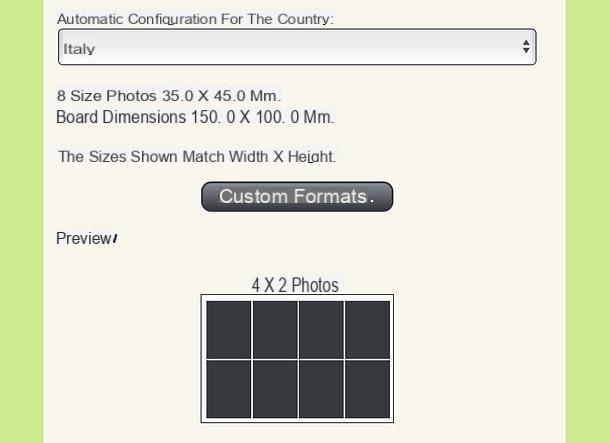
Você gostaria de criar fotos tamanho passaporte sem baixar programas para o seu PC? Então sugiro que você dê uma olhada em Create photo ID, um serviço online gratuito que permite criar fotos para documentos de vários países, inclusive cidades, de forma extremamente fácil e rápida. Para usá-lo, você precisa se conectar à sua página inicial e selecionar a opção Portugal no menu suspenso Configuração automática para o país.
Em seguida, clique no botão Valide esses parâmetros, Em seguida, Escolha Arquivo / Navegar e selecione a foto a ser usada para criar sua foto de passaporte. Após escolher a foto, pressione o botão Próximo, mova a imagem para coincidir com as diretrizes para Criar ID de foto (os olhos devem estar na zona verde e a parte superior do crânio (exceto o cabelo) deve estar na zona azul.
Finalmente, pressione os botões Colheita e Baixe o arquivo e em alguns instantes o arquivo com o formato da foto do seu passaporte será baixado para o seu PC.
Imprimir cartões de fotos no Android
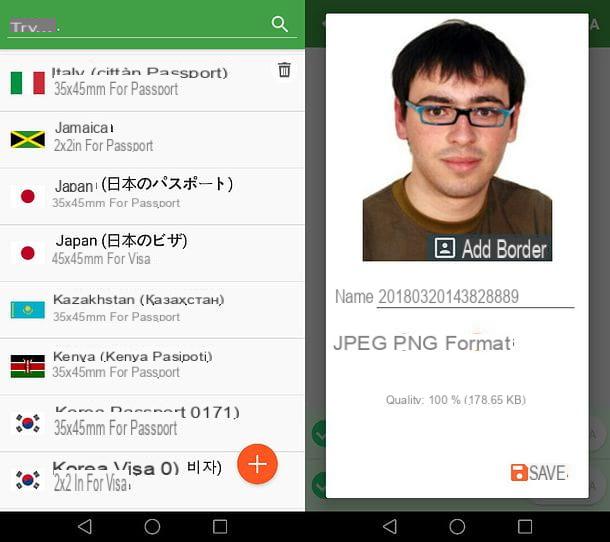
Se você tem um smartphone ou tablet Android, você pode criar e imprimir fotos de passaporte com este último usando Fotos - Passaportes, Carteiras de Identidade e Vistos: um aplicativo gratuito (em sua versão básica) que permite criar fotos para documentos como carteiras de identidade, passaportes e carteiras de motorista. fácil e rapidamente. Existe também uma versão paga (€ 4,19) que não inclui banners publicitários, permite-lhe retirar o fundo das fotos e unir diferentes fotos, mas para as suas necessidades pode facilmente passar sem ele.
O funcionamento das Fotografias - Passaportes, Carteira de Identidade e Vistos é muito intuitivo: após iniciar o aplicativo, pressione o botão para a frente, siga seu tutorial inicial e toque no botão Nova foto tirar uma foto (opção câmera) ou escolha um dos já salvos no dispositivo (opção galeria).
Em seguida, toque no botão O processamento começa e pressione em sequência os botões Continue com a publicidade, Prossimo (três vezes consecutivas) e Compreendo para endireitar e girar a foto usando as ferramentas fornecidas pelo aplicativo. Após esta etapa também, toque no botão Fatto localizado no canto superior direito, pressione os botões Prossimo e Compreendo, escolha o formato Portugal (passaporte português) 35 × 45 mm para criar uma foto de passaporte no formato português e mover a imagem para coincidir com a forma exibida na tela.
Neste ponto, pressione o botão Recortar, escolha se deseja aplicar efeito no estilo Instagram para a foto, pressiona os botões Fatto e ressalva (canto superior direito) e a imagem final será salva automaticamente na Galeria do Android.
Se você quiser uma versão múltipla da foto do seu passaporte (otimizada para impressão), toque no botão Imprimir várias cópias, escolha o formato 3.5 5 x polegadas e aperta o botão ressalva localizado no canto superior direito.
Imprimir fotos de passaporte no iOS
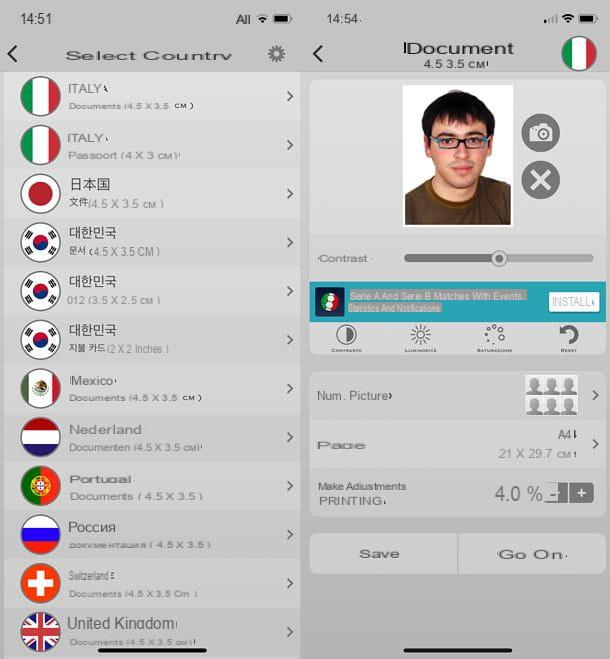
Também iPhone e iPad oferecem a possibilidade de criar e imprimir fotos para passaporte de uma forma muito simples: o importante é recorrer aos aplicativos certos. Nesse caso específico, o aplicativo “certo” que recomendo que você use é o Passport Photos, que pode ser baixado e usado gratuitamente, mas com marcas d'água nas imagens de saída. Para remover a marca d'água de todas as fotos de passaporte, você precisa comprar a versão completa do aplicativo por € 1,09, enquanto para removê-la de uma única impressão, basta aceitar para ver um anúncio.
Para criar fotos em formato de passaporte com documentos Passport Photo, tudo o que você precisa fazer é baixar o aplicativo da App Store, iniciá-lo e primeiro pressionar o ícone doOmino presente em sua tela inicial e, em seguida, no item documentos da cidade (4,5 x 3,5 cm), para escolher o formato de foto adequado para carteiras de identidade, passaportes e carteiras de habilitação nas.
Em seguida, toque no ícone câmera e escolha a opção Biblioteca para selecionar uma foto já no rolo da câmera iOS ou a opção câmera para tirar uma foto no momento. Portanto, autorize o aplicativo a acessar o Rolo da Câmera e / ou a câmera do seu dispositivo e, após selecionar ou tirar a foto, use o Forma que aparece na tela para ajustar a posição de sua foto.
Após esta etapa também, regra saturação, brilho e contraste da foto, escolha o tamanho do página no qual você deseja imprimi-lo, o número de fotos para ser impresso e pressiona o botão ressalva ou botão imprensa, dependendo se você deseja salvar a foto do passaporte ou imprimi-la / compartilhá-la. Para remover a marca d'água, escolha a opção de assistir ao comercial ou adquirir a versão completa do aplicativo.
Como imprimir fotos para passaporte

























